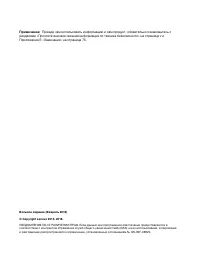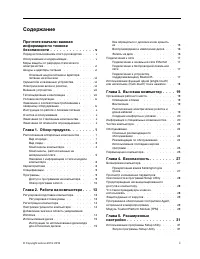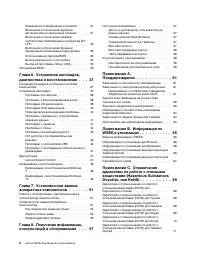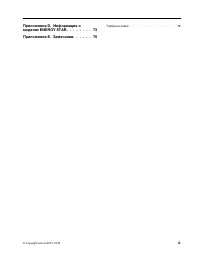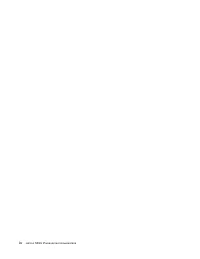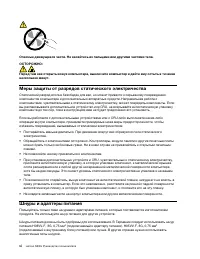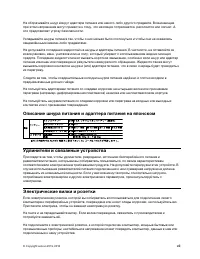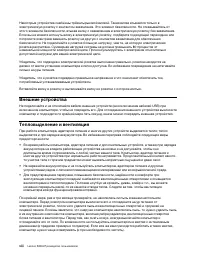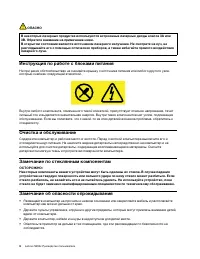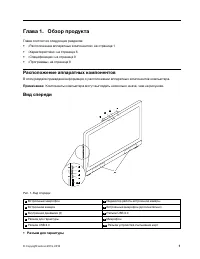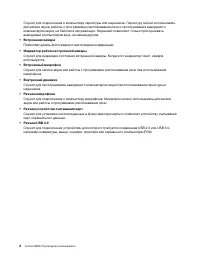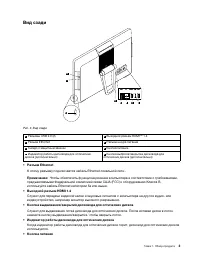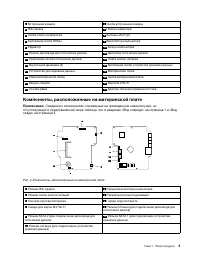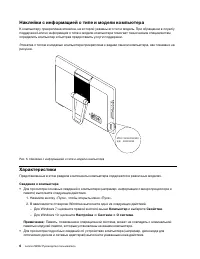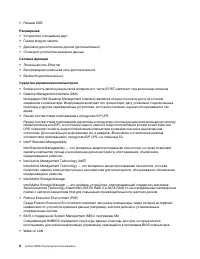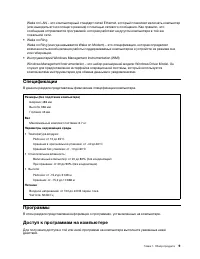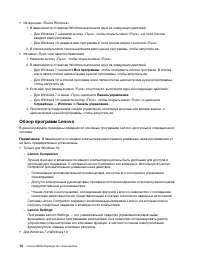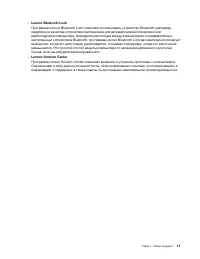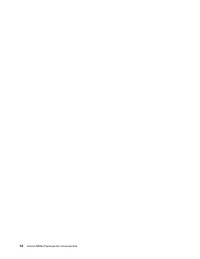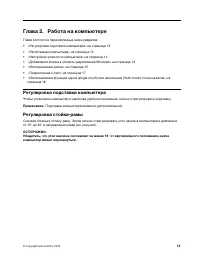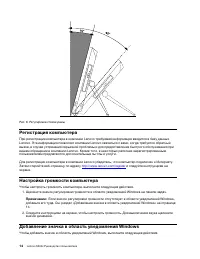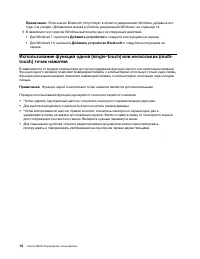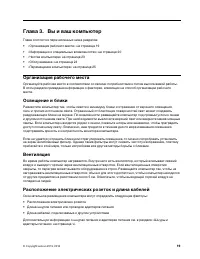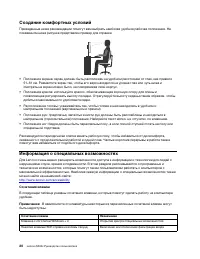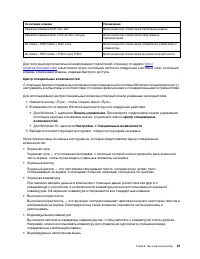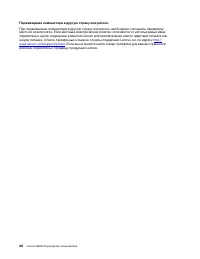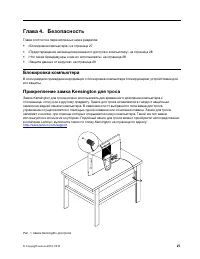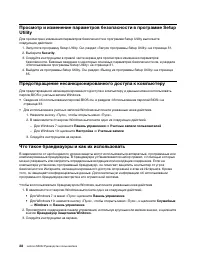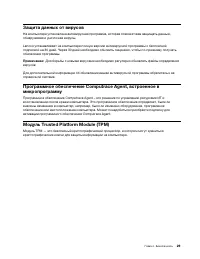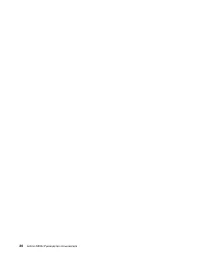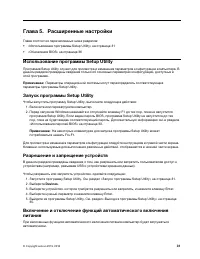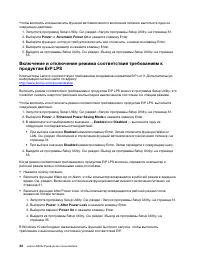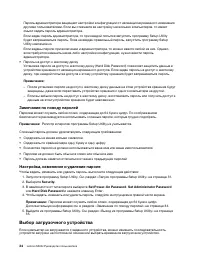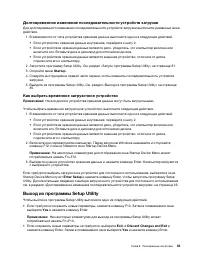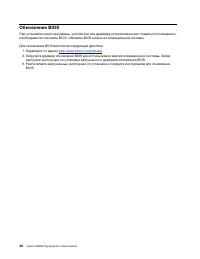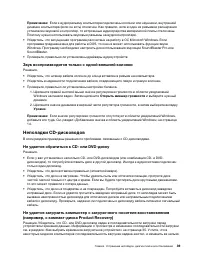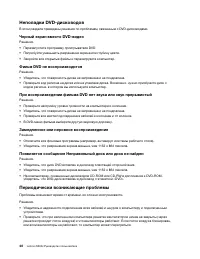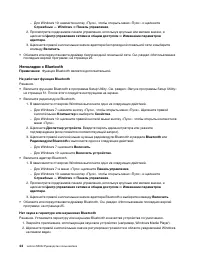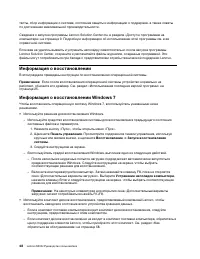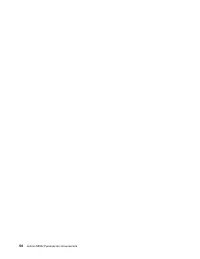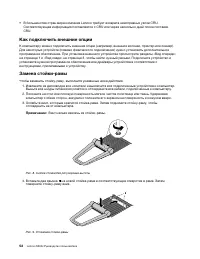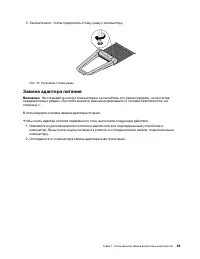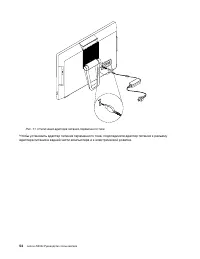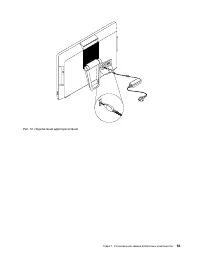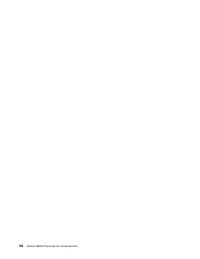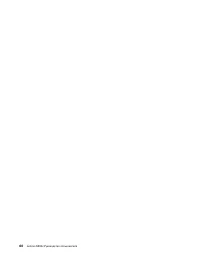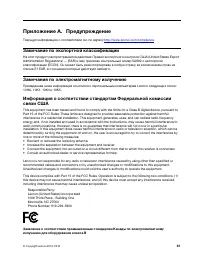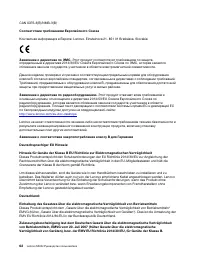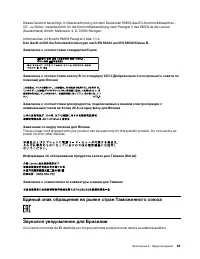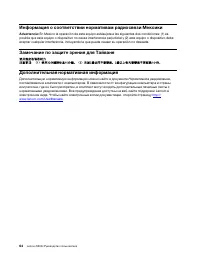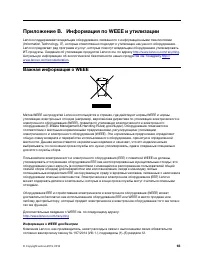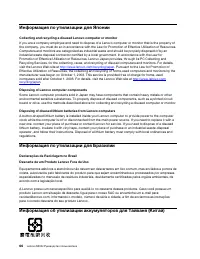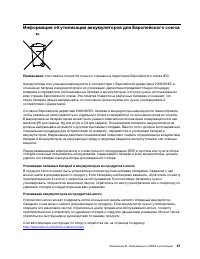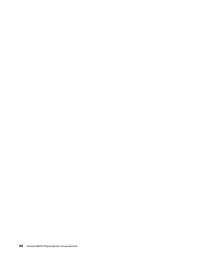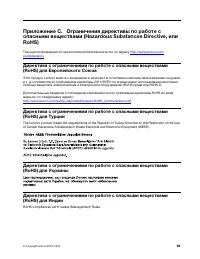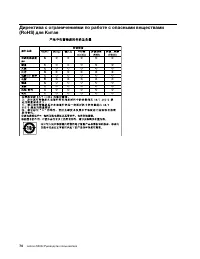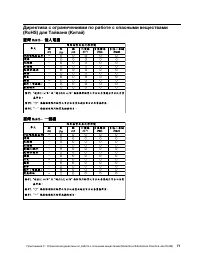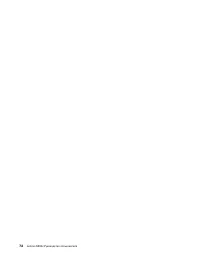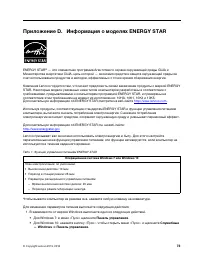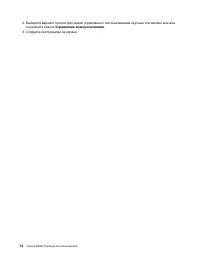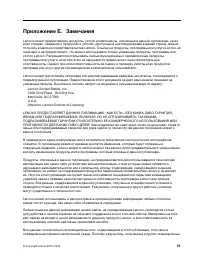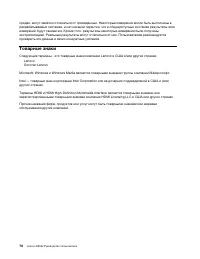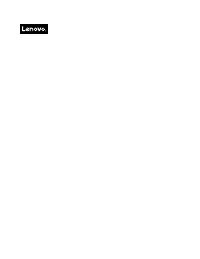Моноблоки Lenovo S200z - инструкция пользователя по применению, эксплуатации и установке на русском языке. Мы надеемся, она поможет вам решить возникшие у вас вопросы при эксплуатации техники.
Если остались вопросы, задайте их в комментариях после инструкции.
"Загружаем инструкцию", означает, что нужно подождать пока файл загрузится и можно будет его читать онлайн. Некоторые инструкции очень большие и время их появления зависит от вашей скорости интернета.
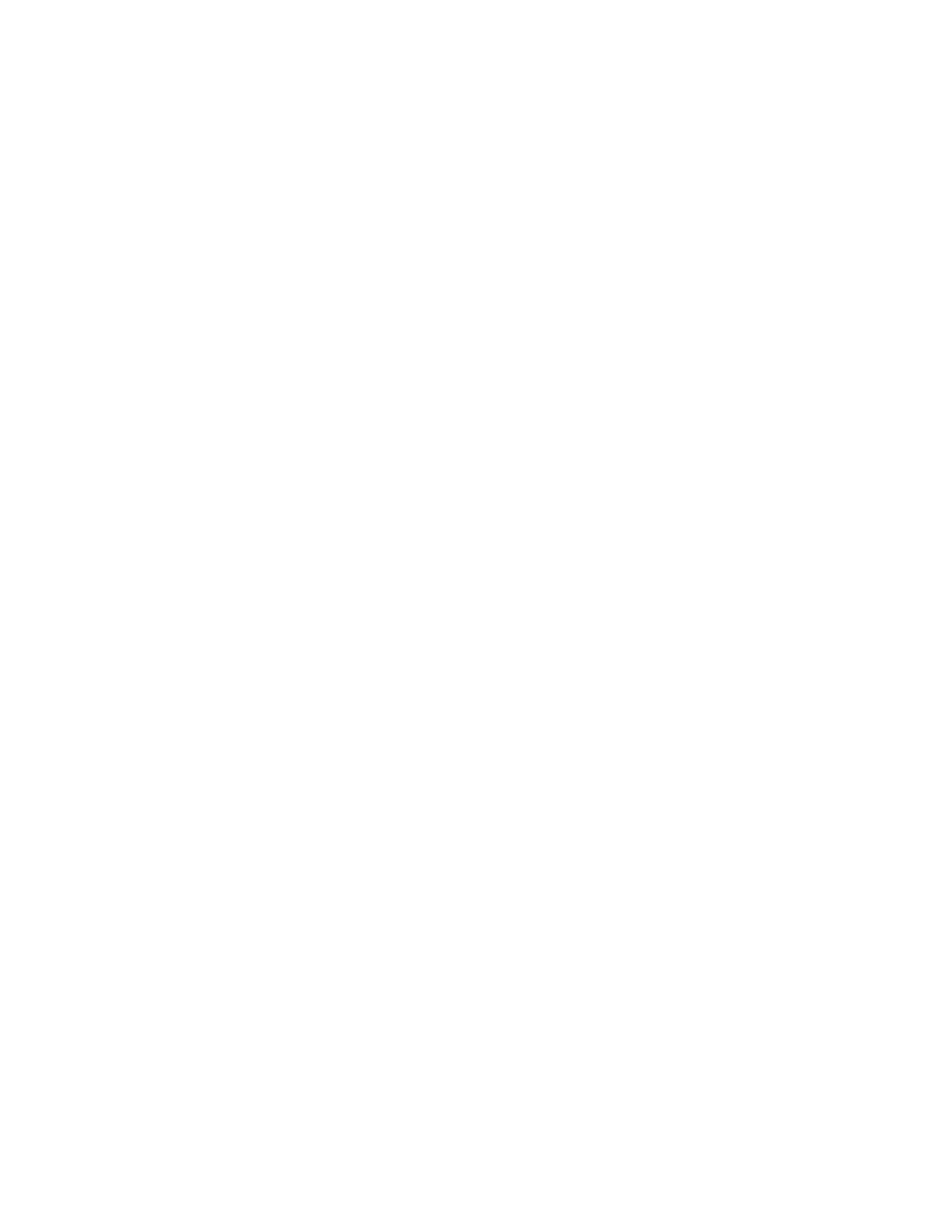
Воспроизведение и извлечение диска
Чтобы воспроизвести диск, сделайте следующее:
1. Когда компьютер включен, нажмите кнопку извлечения/закрытия на передней панели дисковода
для оптических дисков. Лоток выдвинется из дисковода.
2. Вставьте диск в отсек. У некоторых моделей дисководов для оптических дисков в центре лотка
имеется защелка. Если дисковод оснащен защелкой, то, придерживая лоток одной рукой,
нажмите на центральную часть диска так, чтобы он защелкнулся.
3. Повторно нажмите кнопку извлечения/закрытия или слегка нажмите на лоток, чтобы его закрыть.
Автоматически запустится программа проигрывателя дисков. Дополнительную информацию о
программе воспроизведения дисков см. в справке системы.
Для извлечения диска из дисковода для оптических дисков выполните следующие действия:
1. Когда компьютер включен, нажмите кнопку извлечения/закрытия на передней панели дисковода
для оптических дисков. Лоток выдвинется из дисковода.
2. Осторожно извлеките диск из лотка.
3. Повторно нажмите кнопку извлечения/закрытия или слегка нажмите на лоток, чтобы его закрыть.
Примечание:
Если лоток не выдвигается из дисковода при нажатии кнопки извлечения/закрытия,
выключите компьютер. Затем вставьте конец распрямленной скрепки для бумаг в отверстие
аварийного извлечения, которое находится рядом с кнопкой извлечения/закрытия. Используйте этот
способ только в экстренных случаях.
Запись на диск
Если дисковод для оптических дисков поддерживает запись, можно осуществлять запись на диск.
Запись на диск с помощью инструментов Windows
Чтобы выполнить запись на диск с помощью инструментов Windows, выполните одну из
представленных ниже процедур.
• Запись на диск с использованием окна «Автозапуск».
1. Убедитесь, что содержимое диска воспроизводится автоматически.
a. Нажмите кнопку «Пуск», чтобы открыть меню «Пуск».
b. В зависимости от версии Windows выполните одно из следующих действий.
– Для Windows 7: щелкните
Панель управления
. Просмотрите содержимое панели
управления, используя крупные или мелкие значки, и щелкните значок
Автозапуск
.
– Для Windows 10: щелкните
Настройка
➙
Устройства
➙
Автозапуск
.
c. Отметьте или включите функцию
Использовать автозапуск для всех носителей и
устройств
.
2. Вставьте компакт-диск для записи в дисковод для оптических дисков, который поддерживает
запись. Откроется окно автозапуска.
3. Следуйте инструкциям на экране.
• Запись на диск с помощью Windows Media
®
Player.
1. Вставьте компакт-диск для записи в дисковод для оптических дисков, который поддерживает
запись.
2. Запустите Windows Media Player. См. раздел «Доступ к программам на компьютере» на
3. Следуйте инструкциям на экране.
• Запись на диск из ISO-файла.
16
Lenovo S200z Руководство пользователя
Содержание
- 3 Содержание
- 4 ii
- 5 iii
- 7 Перед использованием этого руководства; , который прилагается к продукту. Соблюдение правил техники; Обслуживание и модернизация
- 8 Меры защиты от разрядов статического электричества; Шнуры и адаптеры питания
- 9 vii
- 10 viii
- 11 Условия эксплуатации; ix
- 12 ОПАСНО; Инструкция по работе с блоками питания
- 13 Глава 1. Обзор продукта; Расположение аппаратных компонентов; Разъем для гарнитуры
- 15 Вид сзади; Разъем Ethernet; Выходной разъем HDMI 1.4
- 16 Разъем шнура питания; Компоненты компьютера
- 17 Компоненты, расположенные на материнской плате
- 18 Наклейки с информацией о типе и модели компьютера; Характеристики
- 21 Спецификации; Программы
- 22 Обзор программ Lenovo
- 25 Глава 2. Работа на компьютере; Регулировка подставки компьютера
- 26 Регистрация компьютера; Настройка громкости компьютера
- 28 Запись на диск с помощью инструментов Windows
- 29 Подключение к беспроводной локальной сети; Подключить; Подключение к устройству, поддерживающему Bluetooth
- 30 Добавить устройство; Добавить устройство Bluetooth
- 31 Глава 3. Вы и ваш компьютер; Организация рабочего места
- 32 Создание комфортных условий; Информация о специальных возможностях; Сочетания клавиш
- 35 Чистка компьютера
- 37 Использование последних версий программ; Получение последних драйверов устройств; Получение последних обновлений системы; Перемещение компьютера
- 38 Перемещение компьютера в другую страну или регион
- 39 Глава 4. Безопасность; Блокировка компьютера
- 40 Предотвращение несанкционированного доступа к компьютеру; Что такое брандмауэры и как их использовать
- 41 Защита данных от вирусов
- 43 Глава 5. Расширенные настройки; Использование программы Setup Utility; Devices
- 45 Использование паролей BIOS; Типы паролей в программе Setup Utility
- 46 Security; Выбор загрузочного устройства
- 47 Как выбрать временное загрузочное устройство; Выход из программы Setup Utility
- 48 Обновление BIOS
- 50 При нажатии кнопки включения питания компьютер не включается; Не запускается операционная система; Проблемы с воспроизведением звука; Нет звука в Windows; Вкл
- 51 Звук воспроизводится только с одной внешней колонки; Открыть микшер громкости; Уровни; Неполадки CD-дисководов; Не удается обратиться к CD- или DVD-диску
- 52 Неполадки DVD-дисководов; Черный экран вместо DVD-видео; Периодически возникающие проблемы
- 53 Проблемы, связанные с устройствами хранения данных; Неполадки с экраном; При включенном компьютере гаснет экран
- 54 Проблемы с сетью; Проблемы с локальной сетью Ethernet
- 55 Проблема с беспроводной локальной сетью
- 56 Неполадки с Bluetooth
- 57 Проблемы производительности; Слишком много фрагментированных файлов
- 58 Недостаточно памяти; Нет доступа к последовательному разъему; Нет доступа к устройству USB
- 59 Проблемы с программным обеспечением и драйверами; Для некоторых программ даты сортируются в неправильном порядке; Диагностика
- 60 Панель управления
- 61 Информация о восстановлении Windows 10
- 63 Глава 7. Установка или замена аппаратных компонентов; Установка или замена аппаратных компонентов
- 64 Как подключить внешние опции
- 65 Замена адаптера питания
- 69 Справка и поддержка; Техника безопасности и гарантия
- 70 Выявление причин неполадок
- 71 Технологические изменения; Приобретение дополнительных услуг
- 73 Приложение A. Предупреждение; Замечание по экспортной классификации
- 74 Заявление о директиве по радиооборудованию.; Deutschsprachiger EU Hinweis:
- 75 Единый знак обращения на рынке стран Таможенного союза
- 77 Приложение B. Информация по WEEE и утилизации; Важная информация о WEEE; Информация о WEEE для Венгрии
- 79 Информация об утилизации аккумуляторов для Европейского союза; Утилизация аккумуляторов из продуктов Lenovo
- 85 Приложение D. Информация о моделях ENERGY STAR
- 86 Управление электропитанием
- 87 Приложение E. Замечания
- 88 Товарные знаки